怎么设置ppt中的音频为跨幻灯片播放
在使用ppt制作幻灯片时,我们通常会插入一些视频使得幻灯片更加的丰富,那么该如何将这些音频设置为跨幻灯片播放呢?接下来就由小编来告诉大家。
具体如下:
1. 第一步,在开始菜单中找到ppt图标。
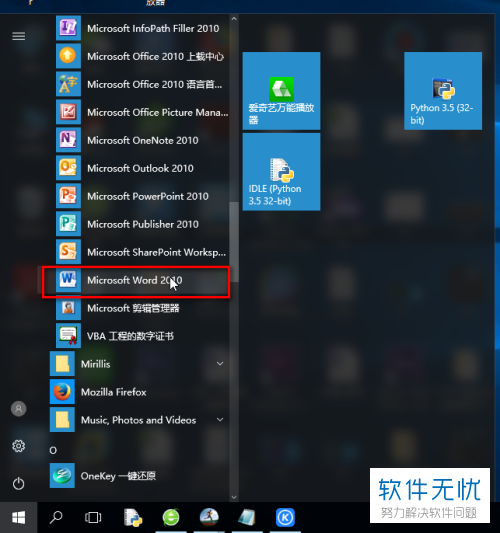
2.第二步,随意进入一个ppt文档中。

3.第三步,点击上方菜单栏中的插入选项,在点击二级菜单中的音频,并选择弹出选项卡中的文件中的音频。

4.第四步,进入插入音频页面,任意选择一个音频并点击下方的插入按钮。
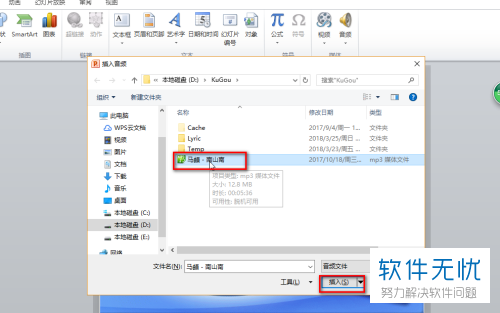
5.第五步,点击并选中插入的音频。
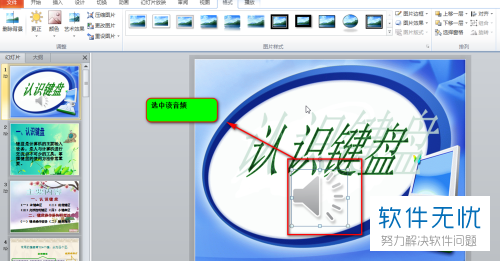
6.第六步,点击上方菜单栏中的动画选项,然后再选择动画窗格,并设置音频动画。

7.第七步,点击下拉箭头,在弹出菜单中选择效果选项。

8. 第八步,在弹出的效果选项中选择在何处停止,并点击确定即可。

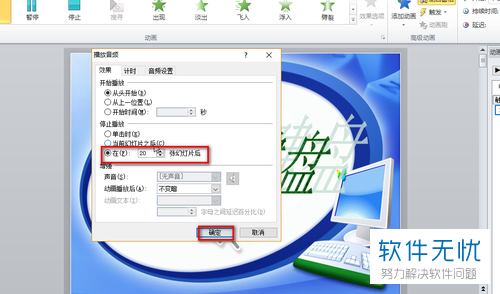
以上就是小编为大家带来的在ppt中设置音频跨幻灯片播放的方法。
分享:
相关推荐
- 【其他】 WPS表格切片器在哪里 04-29
- 【其他】 WPS表格切换窗口快捷键 04-29
- 【其他】 WPS表格求乘积函数 04-29
- 【其他】 WPS表格去重复重复留唯一 04-29
- 【其他】 WPS表格求平均值怎么弄 04-29
- 【其他】 WPS表格怎么把一个单元格分成两个单元格 04-29
- 【其他】 WPS表格虚线怎么取消 04-29
- 【其他】 WPS表格斜线一分为二 04-29
- 【其他】 WPS表格文字超出表格 04-29
- 【其他】 WPS表格分两页断开怎么办 04-29
本周热门
-
iphone序列号查询官方入口在哪里 2024/04/11
-
输入手机号一键查询快递入口网址大全 2024/04/11
-
oppo云服务平台登录入口 2020/05/18
-
outlook邮箱怎么改密码 2024/01/02
-
mbti官网免费版2024入口 2024/04/11
-
苹果官网序列号查询入口 2023/03/04
-
光信号灯不亮是怎么回事 2024/04/15
-
网线水晶头颜色顺序图片 2020/08/11
本月热门
-
iphone序列号查询官方入口在哪里 2024/04/11
-
输入手机号一键查询快递入口网址大全 2024/04/11
-
oppo云服务平台登录入口 2020/05/18
-
outlook邮箱怎么改密码 2024/01/02
-
mbti官网免费版2024入口 2024/04/11
-
苹果官网序列号查询入口 2023/03/04
-
光信号灯不亮是怎么回事 2024/04/15
-
fishbowl鱼缸测试网址 2024/04/15
-
计算器上各个键的名称及功能介绍大全 2023/02/21
-
正负号±怎么打 2024/01/08












